官网下载:Eclipse Downloads | Eclipse 基金会
进入官网后,选择下载包
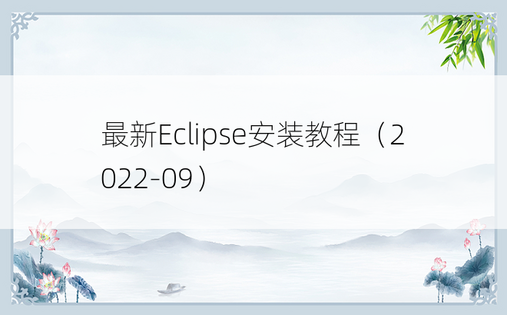
②选择您对应的操作系统。我选择的是Window操作系统
点击中国-大连东软信息学院(大连东软信息学院)此图片
① 耐心等待浏览器加载一段时间。下载窗口将自动弹出。点击另存为并保存到电脑上
②如果没有弹出下载窗口,请点击点击这里 0Njc3LnBuZw==/}
找到刚刚下载的IDE压缩文件
右键重命名,然后使用Ctrl+c复制文件名
①右键点击IDE压缩文件
②使用解压软件,这里我们使用360压缩
③选择提取到

选择要解压的路径,然后在路径后添加\ 并将刚刚复制的文件名粘贴到其中,点击 立即解压{img_8 :aHR0cHM6Ly9pbWctYmxvZ y5jc2RuaW1nLmNuL2MyMTYzZDg3ZmQ4ZjQ3YTg4NGEyOGU3MDY1ZDUzYjAwLnBuZw= =/}①解压成功后,找到刚才保存的位置,打开以下路径
②找到eclipse.exe文件
①右键点击发送到(如果没有发送到项目,单击显示更多选项)
②创建为桌面快捷方式
双击打开桌面快捷方式
① 工作区是存储代码的地方,选择合适的位置来存储它
②此项不要勾选,这样我们就可以打开多个工作空间
③点击启动进入IDE
您不需要看到欢迎界面,只需
单击 ① ② ③创建 Java 项目

左侧可以看到我们刚刚创建的项目,双击打开
查找src,右键单击新建a 类文件
①填写文件名
② 点击完成,成功创建Java文件
编写一个程序进行测试,Ctrl+s保存,然后点击绿色按钮运行程序
至此,您已经成功安装Eclipse IDE并运行程序。